文章详情页
windows server 2016搭建FTP服务器图文教程
浏览:147日期:2023-03-25 09:40:57
本文为大家分享了windows server 2016搭建FTP服务器详细教程,供大家参考,具体内容如下
1.打开服务器管理器

2.安装FTP服务器
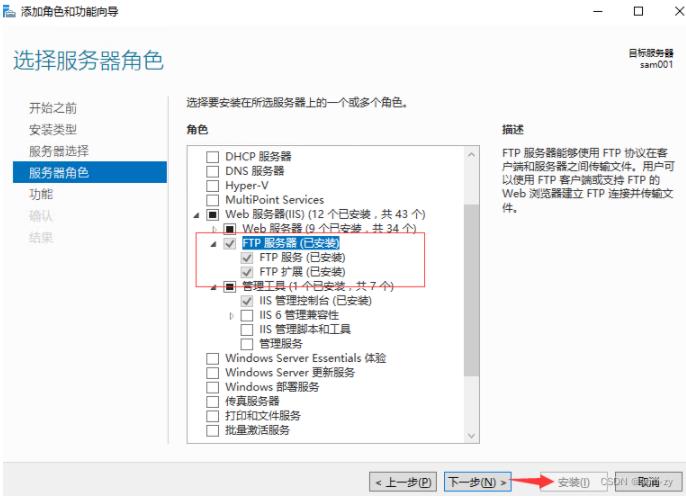
3.配置FTP服务器

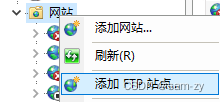
3.1.添加物理路径
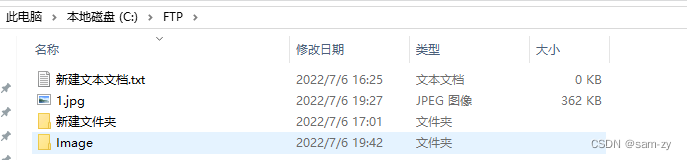
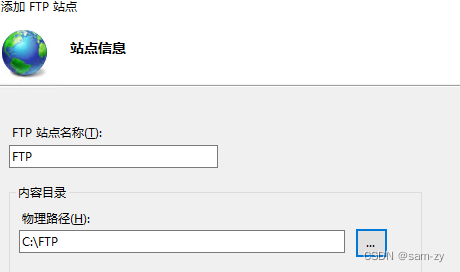
3.2.绑定IP地址和端口
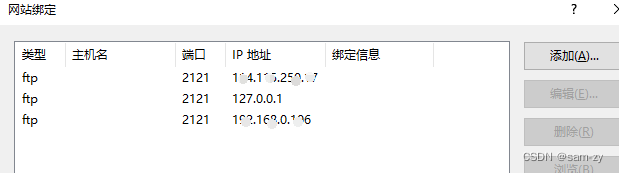
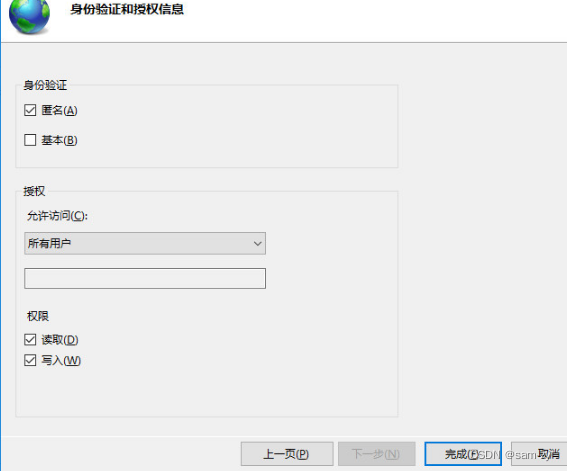
4.打开浏览器输入之前设置的IP地址
ftp://127.0.0.1:2121/
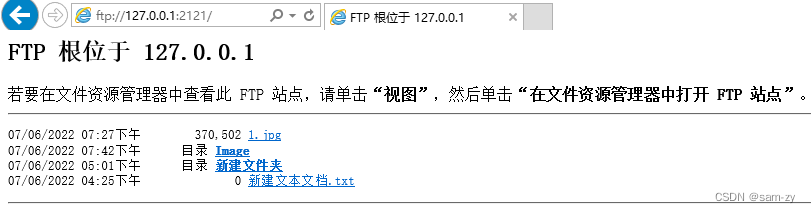
5.用其它设备打开设置的外网IP地址
在windows资源管理器中输入以下地址即可登陆:
ftp://ip地址
或者
ftp://username:password@ip地址
ftp://xxx.xxx.xxx.xxx:2121/
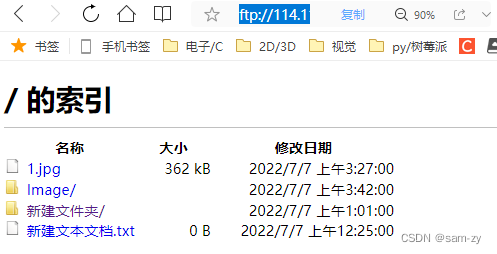
6.用FTP工具上传文件
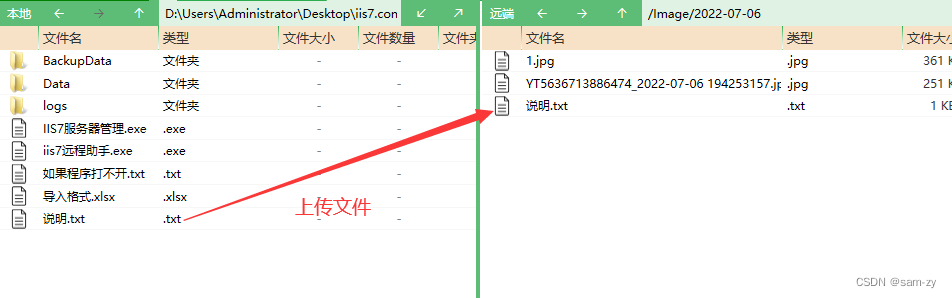
以上就是本文的全部内容,希望对大家的学习有所帮助,也希望大家多多支持。
标签:
FTP
相关文章:
1. 最新window server 2012搭建FTP服务的详细步骤2. Windows Server 2008 R2 ent下FTP服务搭建教程3. vsftpd的530 Login incorrect错误解决方法 vsftpd登录错误4. Linux ftp 命令行中下载文件get与上传文件put的命令应用详解5. 阿里云云服务器Linux系统FTP服务器搭建设置教程6. 云服务器Windows Server2012配置FTP服务器详细图文教程7. Win7中开启系统自带FTP服务器的方法8. Windows Server 2008 R2 IIS7.5配置FTP图文教程9. vsftp建立虚拟用户不同目录分配不同权限操作步骤详解10. windows10本地搭建FTP服务器图文教程
排行榜
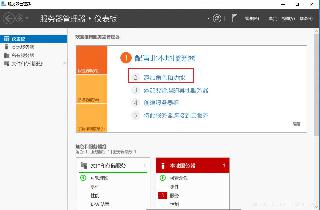
 网公网安备
网公网安备